Advertentie
Als je een Mac-gebruiker bent die neerkijkt op "virusgevoelige" Windows-gebruikers, is het misschien tijd om jezelf te controleren. Een van de ergste misvattingen van vandaag is dat: Mac-gebruikers zijn niet kwetsbaar voor malware 4 misvattingen over beveiliging die u vandaag moet realiserenEr is veel malware en desinformatie over online beveiliging online, en het volgen van deze mythen kan gevaarlijk zijn. Als je iets als waarheid hebt aangenomen, is het tijd om de feiten op een rij te krijgen! Lees verder , en als je niet op je hoede bent, zou je door iets heel ernstigs kunnen worden besmet.
Onthoud wanneer ransomware treft Mac-gebruikers Mac-gebruiker met ransomware? Hoe u deze "malware"-bedreiging gemakkelijk kunt verwijderenDe FBI Ransomware trof niet alleen Windows-gebruikers; Mac-bezitters werden opgelicht om te betalen. Ironisch genoeg was de OSX-versie echter niet echt malware, maar slechts een browser-pop-up die gemakkelijk kan worden verwijderd. Lees verder anno 2015? Nou, de dingen zijn nu erger met de nieuw nagesynchroniseerde
OSX/Dok-malware. Dit ding is zo krachtig dat het de volledige controle over je machine kan krijgen zonder dat je het door hebt. Hier is alles wat u moet weten over wat het is, hoe u het kunt verwijderen en hoe u het kunt voorkomen.Hoe de OSX/Dok-malware werkt
OSX/Dok arriveert als een e-mailbijlage in de vorm van een ZIP-bestand (genaamd Document.zip). Als u het bestand downloadt en probeert het te openen, zal de malware een nep-foutmelding 'pakket is beschadigd' weergeven terwijl het zichzelf tegelijkertijd kopieert naar de /Users/Shared-map met een installatietoestemmingsprompt van een ondertekend ontwikkelaar.
Het zal doorgaan met het vervangen van het "AppStore"-aanmeldingsitem van uw systeem door zichzelf, waardoor de malware wordt uitgevoerd telkens wanneer uw systeem opnieuw wordt opgestart. Daarna zal het u laten weten dat er een beveiligingsprobleem is gevonden en dat een update vereist is, maar voordat u kunt updaten, moet u uw beheerderswachtwoord invoeren.
Update: Nieuwe varianten van #Mac#OSXDok#malware gedetecteerd. Meer informatie krijgen: https://t.co/ZKZ4xPyote#CyberCrimeTuesdaypic.twitter.com/AwwV1mYU4S
— Check Point-software (@CheckPointSW) 9 mei 2017
Na het invoeren van uw wachtwoord krijgt de malware beheerdersrechten voor uw systeem (d.w.z. volledige controle). Met deze nieuwe kracht wijzigt het uw netwerkinstellingen op twee manieren: al het verkeer wordt omgeleid via een proxyserver en al het verkeer kan worden onderschept. Hierdoor kan de malware zich voordoen als een website met behulp van valse beveiligingscertificaten.
Voor meer details, zie Check Point's onderzoek naar OSX/Dok. De malware gebruikt verduisteringstactieken om detectie door antivirussoftware te voorkomen, zodat u besmet kunt raken zonder het te beseffen.
OSX/Dok is om twee redenen belangrijk. Ten eerste is het potentieel voor schade een van de engste die we ooit op Mac hebben gezien. Ten tweede bracht het een zwakte aan het licht in het systeem van ondertekende ontwikkelaarscertificaten van Apple, waardoor ze minder betrouwbaar waren. En ten derde is het de eerste grootschalige malware-aanval voor Macs.
Op het moment van schrijven had Apple het valse ontwikkelaarscertificaat op 1 mei ingetrokken, maar de sluwe malware makers gingen vrijwel onmiddellijk verder onder een nieuwe ontwikkelaars-ID, die een paar dagen later ook werd ingetrokken. U kunt echter nog steeds software installeren van niet-geïdentificeerde ontwikkelaars Mac-apps openen van niet-geïdentificeerde ontwikkelaarsAls je nieuw bent in de Mac-omgeving en een app van derden hebt gedownload die je niet lijkt te kunnen uitvoeren, is dit de snelle oplossing die je zoekt. Lees verder , dus deze malware is nog steeds een probleem.
3 stappen om de OSX/Dok-malware te verwijderen
Als al het bovenstaande u bekend in de oren klinkt en u zich nu realiseert dat uw systeem is geïnfecteerd door OSX/Dok, is het goede nieuws dat u het nu meteen kunt verwijderen. Voordat u doorgaat met de volgende stappen, moet u ervoor zorgen dat u alle geopende apps, met name Safari, afsluit (of geforceerd stopzet).
1. De proxyserver verwijderen
- Open Systeem voorkeuren (gemakkelijkste manier is met Spotlight Efficiënter zoeken in Mac OS X met onze beste Spotlight-tipsSpotlight is al jaren een geweldige Mac-functie, waarbij Cupertino Redmond regelmatig leert in de kunst van het zoeken op desktops. Hier zijn een paar tips om u te helpen meer op uw Mac te vinden. Lees verder ).
- Klik Netwerk.
- Selecteer aan de linkerkant uw huidige internetverbinding en klik vervolgens op de Geavanceerd… knop rechtsonder.
- Klik op de Volmachten tabblad.
- Selecteer aan de linkerkant de Automatische proxyconfiguratie protocol. Verwijder aan de rechterkant, onder Proxyconfiguratiebestand, de URL (die moet beginnen met http://127.0.0.1:5555… als je besmet bent.)
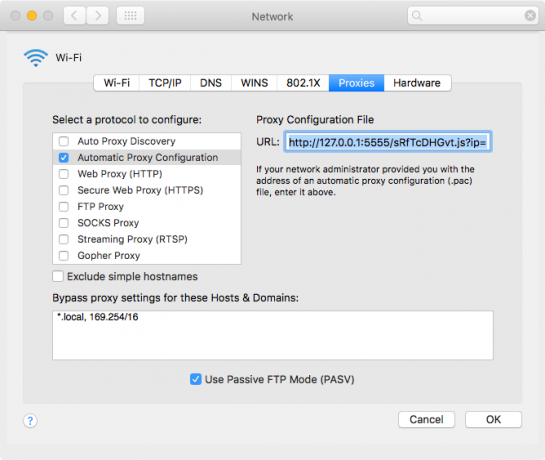
2. Verwijder de LaunchAgents
- Zorg er eerst voor dat je schakel verborgen bestanden en mappen in Verberg en vind elk bestand op Mac OS XEr is geen eenvoudige manier om snel verborgen bestanden te verbergen of te onthullen op Mac OS X zoals op Windows - maar het is mogelijk. Lees verder .
- Open Vinder.
- Navigeren naar Macintosh HD.
- Vind Gebruikers.
- Navigeer naar uw gebruikersnaam.
- Ga naar Bibliotheek (dit is een verborgen map).
- Navigeren naar LaunchAgents.
- Verwijder het bestand met de naam com.apple. Safari.proxy.plist.
- Verwijder het bestand met de naam com.apple. Safari.pac.plist.
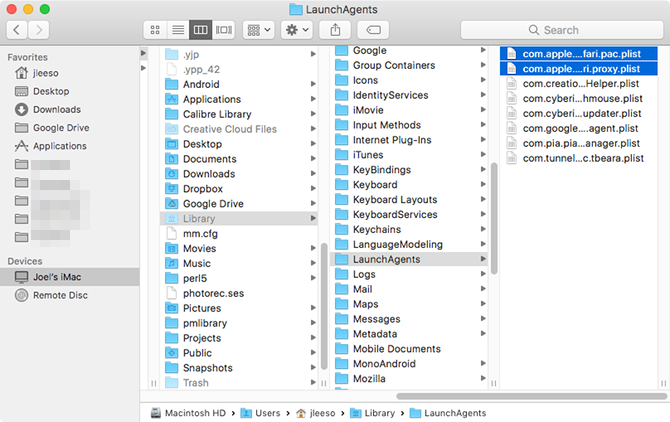
3. Het valse ontwikkelaarscertificaat verwijderen
- Open de Sleutelhangertoegang hulpprogramma-app (gemakkelijkste manier is met Spotlight Efficiënter zoeken in Mac OS X met onze beste Spotlight-tipsSpotlight is al jaren een geweldige Mac-functie, waarbij Cupertino Redmond regelmatig leert in de kunst van het zoeken op desktops. Hier zijn een paar tips om u te helpen meer op uw Mac te vinden. Lees verder ).
- Aan de linkerkant, onder Categorie, selecteer certificaten.
- Zoek aan de rechterkant naar COMODO RSA Beveiligde Server CA 2. Klik er met de rechtermuisknop op en selecteer Verwijderen.
- Bevestig door te klikken op Verwijderen.
Tips voor het voorkomen van malware op een Mac
Het goede aan OSX/Dok (en andere soortgelijke malware) is dat je kan bescherm uzelf ertegen met 100 procent effectiviteit. Omdat het via een phishing-e-mail binnenkomt, hoeft u alleen maar leer hoe u phishing-e-mails kunt herkennen Een phishing-e-mail herkennenEen phishing-e-mail opvangen is moeilijk! Oplichters doen zich voor als PayPal of Amazon en proberen uw wachtwoord en creditcardgegevens te stelen, maar hun bedrog is bijna perfect. We laten u zien hoe u de fraude kunt herkennen. Lees verder zodat je nooit meer voor ze valt.
Het zou ook helpen om leer hoe u gevaarlijke e-mailbijlagen kunt herkennen Hoe onveilige e-mailbijlagen te herkennen: 6 rode vlaggenHet lezen van een e-mail moet veilig zijn, maar bijlagen kunnen schadelijk zijn. Zoek naar deze rode vlaggen om onveilige e-mailbijlagen te herkennen. Lees verder . De algemene vuistregel is dat je moet nooit e-mailbijlagen downloaden, tenzij u er een verwachtte voordat de e-mail komt. Alleen omdat een e-mail afkomstig is van een bekend contact, wil nog niet zeggen dat het veilig is - hun e-mailaccount kan zijn gehackt 7 belangrijke e-mailbeveiligingstips die u moet kennenInternetbeveiliging is een onderwerp waarvan we allemaal weten dat het belangrijk is, maar het zit vaak ver terug in onze gedachten en houdt onszelf voor de gek door te geloven dat "het mij niet zal gebeuren". Of... Lees verder !
Andere belangrijke beveiligingstips voor Mac-gebruikers zijn:
- De verschillende manieren kennen waarop malware uw systeem kan infecteren 5 eenvoudige manieren om uw Mac te infecteren met malwareMalware kan zeker invloed hebben op Mac-apparaten! Maak deze fouten niet, anders wordt je Mac geïnfecteerd. Lees verder .
- Een gratis maar effectieve antivirus-app installeren 9 Apple Mac-antivirusopties die u vandaag zou moeten overwegenInmiddels zou je moeten weten dat Macs antivirussoftware nodig hebben, maar welke moet je kiezen? Deze negen beveiligingssuites helpen je vrij te blijven van virussen, trojans en alle andere soorten malware. Lees verder .
- Ervoor zorgen dat uw systeem en apps up-to-date blijven Een complete gids voor het bijwerken van de software van uw MacEr is geen standaardoplossing voor onderhoud, dus het loont de moeite om te begrijpen hoe updates voor je Mac en de software werken. Lees verder .
- Vasthouden aan gezond verstand principes om malware te vermijden Verander uw slechte gewoonten en uw gegevens zullen veiliger zijn Lees verder .
Was dit een wake-up call voor jou? Welke stappen onderneemt u om ervoor te zorgen dat u geen malware op Mac opmerkt? Laat het ons weten in de reacties hieronder!
Afbeelding tegoed: guteksk7 via Shutterstock.com
Joel Lee heeft een B.S. in Computer Science en meer dan zes jaar professionele schrijfervaring. Hij is de hoofdredacteur van MakeUseOf.


